Mundarija
Kompyuteringizning qattiq diski deyarli toʻlganmi? Google "Mening qattiq diskim Windows 10 bilan hech qanday sababsiz to'ldirilmoqda" va siz ko'plab hafsalasi pir bo'lgan foydalanuvchilarni topasiz. Muammoning sababi nimada? Bir nechta bo'lsa-da, eng kattalaridan biri shundaki, Windows ko'p zaxira fayllarni yaratish orqali o'zini to'ldiradi .
Zaxiralash foydali bo'ladi, lekin bo'sh joy tugashi bilan emas. Diskning to'liq ishlashi umidsizlikka olib keladi: kompyuteringiz sekin ishlaydi yoki butunlay to'xtaydi, sizda yangi fayllarni saqlash uchun joyingiz bo'lmaydi va boshqa zaxira nusxalari ham mumkin bo'lmaydi.
Nima qilish kerak? Zaxira nusxalari oʻchirilsinmi? Ularni ushlab turingmi? Boshqa narsa qilyapsizmi? Buni bilish uchun oʻqing.

Windows 10 zaxira fayllarini tozalang
Avval, nima boʻlayotganini tushunish uchun bir oz vaqt ajratamiz. Windows qattiq diskingizni to'ldiradigan qanday zaxira nusxalarini yaratdi?
- Har bir faylning har bir versiyasining nusxalari
- Har safar yangilanganingizda yoki drayverni o'rnatganingizda tizimingizning nusxalari
- Agar siz Windows-ning yangi versiyasini yangilagan bo'lsangiz, sizda hali ham eski versiyasining zaxira nusxasi bo'lishi mumkin.
- Agar sizda kompyuter bir muncha vaqt bo'lgan bo'lsa, hattoki bo'lishi mumkin. Windows 7 dan qolgan eski zaxira nusxalari!
- Ilovalar va Windows-ning o'zi qoldirgan barcha vaqtinchalik fayllar
Barcha bu zaxiralar juda ko'p joy egallaydi. Qattiq diskingizni qanday nazorat ostiga olishingiz mumkin.
1. Windows fayllar tarixini tozalash
Fayl tarixi - bu Microsoftning yangi.Windows 10 uchun zaxira ilovasi. Bu Boshqaruv panelida shunday tasvirlangan: “Fayllar tarixi fayllaringizning nusxalarini saqlaydi, shunda ular yoʻqolgan yoki shikastlangan boʻlsa, ularni qaytarib olishingiz mumkin”. Ushbu zaxira nusxalarini saqlash uchun u tashqi qattiq diskdan foydalanishni afzal ko'radi.
Yordamchi dastur har bir fayl va hujjat ustida ishlayotganingizda ularning bir nechta zaxira nusxalarini — oniy tasvirlarni — amalga oshiradi. Demak, agar bugun chorshanba boʻlsa-yu, lekin kurs ishining dushanba kungi versiyasini afzal koʻrsangiz, eskisiga qaytish uchun ushbu dasturdan foydalanishingiz mumkin.
Bu foydali, lekin boʻsh joy talab qiladi — va u foydalanadigan joy davom etadi. vaqt o'tishi bilan o'sish uchun. Odatiy bo'lib, Windows har bir hujjatning har bir versiyasini abadiy saqlaydi! Bu qattiq diskdagi joyni qanchalik tez egallashini tasavvur qilishingiz mumkin.
Men kompyuterdan zaxira nusxalarini olib tashlashni tavsiya etmayman. Bu qaroringizdan bir kun afsuslanishingiz mumkin. Buning o'rniga siz Fayllar tarixi sozlamalarini o'zgartirishingiz yoki boshqa zaxira ilovasidan foydalanishni tanlashingiz mumkin. Ushbu bo'limda biz sizga birinchisini qanday qilishni ko'rsatamiz va maqolaning oxirida ba'zi boshqa zaxira ilovalariga havola qilamiz.
Fayl tarixidan foydalanadigan bo'sh joy miqdorini shu tarzda cheklashingiz mumkin. Birinchidan, Boshqaruv panelini oching.

Tizim va xavfsizlik sarlavhasi ostida Fayl tarixi bilan fayllaringizning zaxira nusxalarini saqlash tugmasini bosing.

I Microsoft-ning zaxira dasturidan foydalanmang; u mening kompyuterimda o'chirilgan. Agar siz boshqa ilovadan foydalanishga qaror qilgan bo'lsangiz, uni shu yerda ham o'chirib qo'yishingiz mumkin. Aks holda, sizga kerak bo'ladidastur foydalanadigan joy miqdorini sozlash uchun Kengaytirilgan sozlamalar tugmasini bosing.

Bu yerda siz fayllaringizning nusxalarini qanchalik tez-tez saqlashi va qancha nusxa saqlashni sozlashingiz mumkin. . Bo'sh joy kerak bo'lgunga qadar variantini tanlashingizni tavsiya qilaman. Xohlasangiz, zahira nusxalarini bir oydan ikki yilgacha maʼlum muddat davomida saqlashni tanlashingiz mumkin.

2. Eski Windows 7 zaxira nusxalarini oʻchirib tashlang
Microsoftning eski zaxira ilovasi (yuqoriga). Windows 7 ga va shu jumladan) Zaxiralash va tiklash deb nomlangan va u hali ham Windows 10 uchun mavjud. U eski zaxira nusxalariga kirish imkonini beradi. Ba'zi foydalanuvchilar hatto yangi dasturdan ko'ra uni afzal ko'rishlari mumkin.

Eski kompyuterlarga ega bo'lganlar uchun alohida eslatma: sizda qattiq diskda joy egallagan eski Windows 7 zaxira nusxalari bo'lishi mumkin. Ularni qanday tekshirish va oʻchirish mumkin:
- Boshqarish panelining Tizim va xavfsizlik boʻlimidagi Zaxiralash va tiklash (Windows 7) tugmasini bosing.
- Bo'sh joyni boshqarish , so'ng Zaxira nusxalarini ko'rish tugmasini bosing.
- O'chirmoqchi bo'lgan zaxira vaqtlarini tanlang, so'ng O'chirish tugmasini bosing.
3. Windows tizimini tiklash nuqtalarini o'zlashtirish
Qayta tiklash nuqtasi operatsion tizimingiz konfiguratsiyasi va sozlamalari holatining zaxira nusxasidir. Har safar Windows Update-dan foydalanganingizda yoki printer drayveri kabi yangi qurilma drayverini o'rnatganingizda yangisi avtomatik ravishda yaratiladi. Vaqt o'tishi bilan ushbu zaxiralar tomonidan ishlatiladigan bo'sh joy bo'lishi mumkinmuhim. Sizning kompyuteringiz yuzlab yoki hatto minglab tiklash nuqtalarini saqlayotgan bo'lishi mumkin.
Ushbu tiklash nuqtalarining barchasini o'chirishni tavsiya etmayman, chunki ular Windows-ning ayrim muammolarini hal qilishda foydalidir. Agar ba'zi sozlamalarni o'zgartirgandan so'ng yoki yangi apparat qo'shgandan keyin kompyuteringiz noto'g'ri ishlay boshlasa, muammo boshlanishidan oldin soatni orqaga qaytarishingiz mumkin. Qayta tiklash nuqtalari qutqaruvchi bo'lishi mumkin.
Barcha tiklash nuqtalarini o'chirish o'rniga, Windows-dan ko'p joy egallamaslikni so'rashingiz mumkin. Buning natijasida tiklash nuqtalari kamayadi, shuning uchun xotirada kamroq joy ishlatiladi. Mana shunday.
Fayl menejeridan Ushbu kompyuter -ni o'ng tugmasini bosing va Xususiyatlar-ni tanlang.

Keyin,

Konfiguratsiya tugmasi sizga kerakli miqdorni tanlash imkonini beradi. foydalanish uchun disk maydoni.
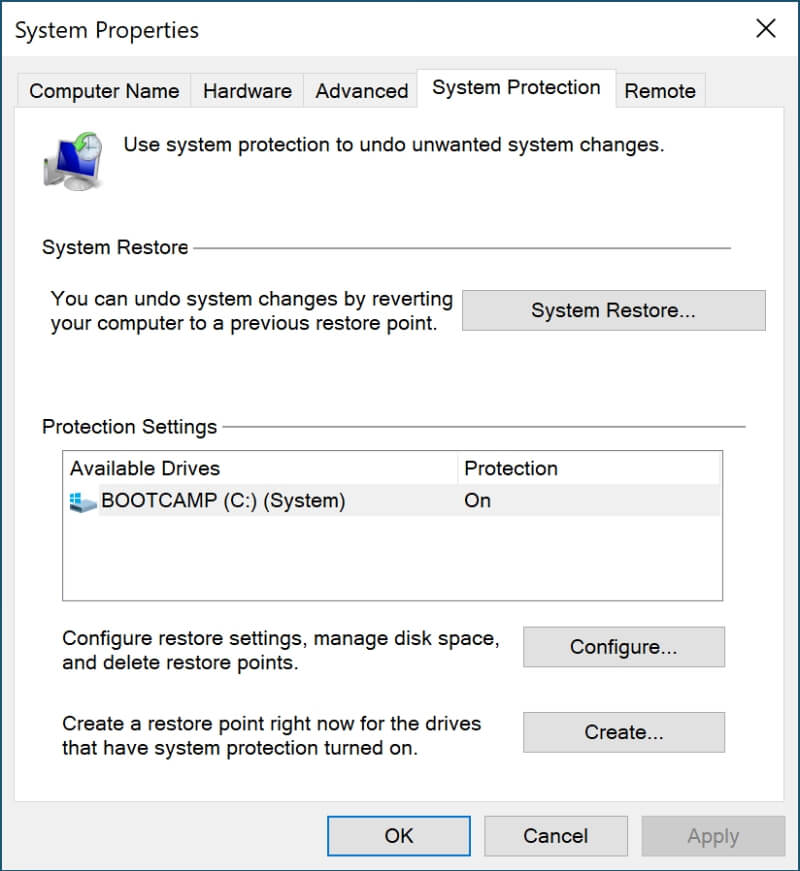
Pastdagi slayderni oʻngga, Maksimal foydalanish dan uzoqroqqa suring. Quyida tiklash nuqtalari uchun qancha bo'sh joy ishlatilishini ko'rasiz. Bu joy ishlatilgandan so'ng, yangilariga joy ochish uchun eng eski zaxiralar o'chiriladi. Ilova tugmasini bosishni unutmang.

4. Tizim fayllari va vaqtinchalik fayllarni tozalash
Ko'plab boshqa tizim fayllari va vaqtinchalik fayllar bo'sh joydan foydalanadi. qattiq diskingiz. Windows Diskni tozalash vositasi - bular foydalanadigan joyni tiklashning qulay usulifayllar.
Asbobga kirishning tezkor usullaridan biri tozalamoqchi bo'lgan diskni sichqonchaning o'ng tugmasi bilan bosish va Xususiyatlar -ni tanlashdir. Bu misolda men C: diskimni tozalayman.

Endi Diskni tozalash tugmasini bosing va Umumiy yorlig'i tanlanganligiga ishonch hosil qiling.

Siz qattiq diskingizdagi fayllar toifalarining uzun roʻyxatini hamda ular foydalanadigan joy miqdorini koʻrasiz. Batafsil tavsifni ko'rish uchun toifani bosing. Tozalamoqchi bo'lgan toifalarning katakchalarini belgilang. Siz tozalaydigan umumiy joy miqdori quyida koʻrsatilgan.

Bu yerda juda koʻp joy boʻshatishi mumkin boʻlgan baʼzi toifalar:
- Vaqtinchalik Internet fayllari: Bular kelajakda ularni tezroq ko'rishingiz uchun qattiq diskingizda saqlangan veb-sahifalardir. Ularni oʻchirish diskdagi joyni boʻshatadi, lekin keyingi safar tashrif buyurganingizda ushbu veb-sahifalar sekinroq yuklanadi.
- Yuklashlar: Bular internetdan yuklab olingan fayllardir. Ko'pincha ular siz allaqachon o'rnatgan dasturlardir, lekin siz saqlamoqchi bo'lgan ba'zi elementlar bo'lishi mumkin. Ushbu parametrni tekshirishdan avval “Yuklashlar” jildidan olib qoʻymoqchi boʻlgan barcha narsalarni koʻchirishingiz arziydi.
- Vaqtinchalik fayllar: Bu ilovalar tomonidan vaqtinchalik saqlanadigan maʼlumotlardir. Odatda bu fayllar xavfsiz tarzda olib tashlanishi mumkin.
- Oldingi Windows oʻrnatish fayllari: Windowsning yangi asosiy yangilanishini oʻrnatishda10, eski versiya zaxiralangan va Windows.old deb nomlangan papkada saqlanadi. Bir oydan so'ng u avtomatik ravishda o'chiriladi, lekin diskda bo'sh joy kam bo'lsa, yangilanish bilan bog'liq muammolar bo'lmasa, uni hozir olib tashlashingiz mumkin.
Xo'sh, nima qilish kerak ?
Windows 10 avtomatik ravishda tizim konfiguratsiyasining zaxira nusxasini yaratadi va himoyangiz uchun barcha fayllaringizning oniy rasmlarini saqlaydi. Buni sahna ortida qiladi va bir kun sizni falokatdan qutqarishi mumkin. Ammo vaqt o'tishi bilan zahiralar qattiq diskingizni bosib ketishi mumkin va bu qiymatdan ko'ra ko'proq muammolarni keltirib chiqarishi mumkin. Zaxira nusxalarini oʻzlashtirish uchun yuqoridagi amallarni bajaring.
Lekin Microsoft’ning zaxira dasturiy taʼminotidan foydalanish shart emas — juda koʻp ajoyib alternativalar mavjud. Masalan, qattiq diskingizning mahalliy zaxira nusxasini yaratish uchun Acronis True Image-dan, fayllarni saqlash uchun bulutga nusxalash uchun Backblaze-dan foydalanishingiz mumkin. Qo'shimcha ma'lumot va boshqa muqobillar uchun ushbu to'plamlarga qarang:
- Windows uchun eng yaxshi zaxiralash dasturi
- Eng yaxshi bulutli zaxiralash xizmatlari
Ushbu maqolaning boshida men zaxira fayllari qattiq diskdagi joyni ishlatishi mumkin bo'lgan yagona narsa ekanligini ta'kidladi. Siz hali ham o'qiyotganingiz uchun, ishonchim komilki, siz boshqa sabablar haqida bilishni xohlaysiz. Diskdagi bo'sh joy uchun kurashda g'alaba qozonishingizga yordam beradigan eng yaxshi kompyuterni tozalash bo'yicha qo'llanmamiz bilan tanishing.

